Slik øker du dedikert video RAM i Windows 10
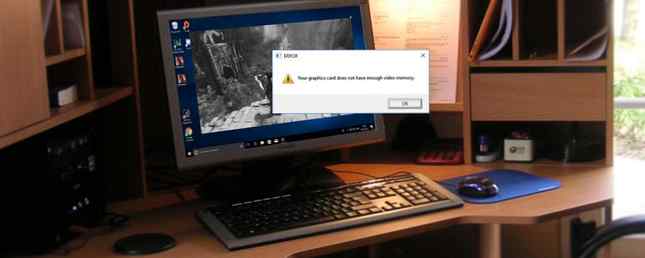
Ser du feil relatert til dedikert video RAM på Windows PC? Kjempet for å kjøre grafikkintensive programmer som videoredigerere og nye videospill? Det kan hende du trenger mer video RAM.
Men hva er det, og hvordan kan du øke video RAM? Les videre for alt du trenger å vite om video RAM.
Hva er dedikert video RAM?
Video RAM (eller VRAM, uttalt “VEE-ram”) er en spesiell type RAM som fungerer med datamaskinens grafikkbehandlingsenhet eller GPU.
GPUen er en chip på datamaskinens grafikkort (eller skjermkort) som er ansvarlig for visning av bilder på skjermen. Selv om det er teknisk feil, er betingelsene GPU og grafikkort brukes ofte om hverandre.
Video-RAM-en inneholder opplysninger som GPU trenger, inkludert spilltekstur og lyseffekter. Dette gjør at GPUen raskt kan få tilgang til info- og utgangsvideoen til skjermen.
Bruke video RAM for denne oppgaven er mye raskere enn å bruke system RAM, fordi video RAM er rett ved siden av GPU i grafikkortet. VRAM er bygget for denne høyintensitetsformål, og det er dermed “dedikerte.”
Slik sjekker du VRAM

Du kan enkelt se hvor mye video RAM du har i Windows 10 ved å følge disse trinnene:
- Åpne innstillinger meny ved å trykke Windows Nøkkel + I.
- Velg System oppføring, klikk deretter Vise på venstre sidefelt.
- Rull ned og klikk på Avanserte skjerminnstillinger tekst.
- På den resulterende menyen, velg skjermen du vil vise innstillinger for (om nødvendig). Klikk deretter på Egenskaper for skjermadapter tekst nederst.
- I et nytt vindu vil du se din nåværende video RAM som er oppført ved siden av Dedikert videominne.
Under Adapter Type, Du vil se navnet på din Nvidia eller AMD grafikkort, avhengig av hvilken enhet du har. Hvis du ser AMD Accelerated Processing Unit eller Intel HD Graphics (mer sannsynlig), bruker du integrert grafikk.
Hvordan øke VRAM
Den beste måten å øke video-RAM-en din er å kjøpe et grafikkort. Hvis du bruker integrert grafikk og lider av dårlig ytelse, oppgraderer du til et dedikert kort (til og med et solidt budsjett grafikkort. De 6 beste budsjett grafikkortene for billig spilling. De 6 beste budsjett grafikkortene for billige spill Budsjett grafikkort er svært dyktige disse dager. Her er de beste budsjett grafikkortene som lar deg spille på den billige. Les mer) vil gjøre underverk for videoutgangen.
Men hvis dette ikke er et alternativ for deg (som på bærbare datamaskiner), kan du kanskje øke din dedikerte VRAM på to måter.
Øk VRAM i BIOS
Den første er å justere VRAM-allokering i datamaskinens BIOS. Skriv inn BIOS Slik skriver du inn BIOS på datamaskinen Slik skriver du inn BIOS på datamaskinen Innenfor BIOS kan du endre grunnleggende datamaskininnstillinger, som oppstartsrekkefølgen. Den nøyaktige nøkkelen du må streik avhenger av maskinvaren din. Vi har samlet en liste over strategier og nøkler for å skrive inn ... Les mer og se etter et alternativ i menyen som heter Avanserte funksjoner, Avansert Chipset-funksjoner, eller liknende. Inne i det, se etter en sekundær kategori som heter noe nært Grafikkinnstillinger, Videoinnstillinger, eller VGA Share Memory Size.
Disse bør inneholde et alternativ for å justere hvor mye minne du tildeler til GPU. Standard er vanligvis 128MB; prøv opping dette til 256MB eller 512MB hvis du har nok til å spare.
Ikke alle CPU eller BIOS har dette alternativet, skjønt. Hvis du ikke kan endre det, er det en løsning som kan hjelpe deg.
Faking en VRAM økning
Fordi de fleste integrerte grafikkløsninger automatisk justeres for å bruke mengden system RAM de trenger, detaljene som er rapportert i Adapter Egenskaper Vinduet spiller ingen rolle. Faktisk, for integrert grafikk, den Dedikert videominne verdien er helt fiktiv. Systemet rapporterer at dummy verdi bare så spill ser noe når de sjekker hvor mye VRAM du har.
Dermed kan du endre en registerverdi for å endre mengden VRAM systemet rapporterer til spill. Dette øker faktisk ikke ditt VRAM; det endrer bare den dummy verdien. Hvis et spill nekter å starte fordi du “har ikke nok VRAM,” opping denne verdien kan fikse det.
Åpne et registerredigeringsvindu ved å skrive regedit inn i Start-menyen. Husk at du kan rote systemet ditt i registret, så vær forsiktig mens du er her.
Gå til følgende sted:
HKEY_LOCAL_MACHINE \ Software \ Intel Høyreklikk på Intel mappe på venstre sidefelt og velg Nytt> Nøkkel. Navn denne nøkkelen GMM. Når du har gjort det, velg det nye GMM mappe til venstre og høyreklikk inne i høyre side.
Å velge Ny> DWORD-verdi (32-biters). Navn dette DedicatedSegmentSize og gi den verdien, sørg for å velge Desimal alternativ. I megabyte er minimumsverdien 0 (deaktiverer oppføringen) og maksimumet er 512. Angi denne verdien, start datamaskinen på nytt og se om den hjelper et spill løp.

Disse metodene er ikke garantert å fungere, men de er fortsatt verdt å prøve hvis du løper inn i problemer. Hvis du ikke har mye systemminne og har problemer med å kjøre spill med integrert grafikk, kan du prøve å legge til ekstra RAM for den integrerte grafikken som skal brukes. Som de fleste oppgaver er dette vanligvis nesten umulig å oppgradere på en bærbar datamaskin 5 ting å vite før du oppgraderer din bærbare maskinvare 5 ting å vite før du oppgraderer din bærbare maskinvare Hvis du tenker på å oppgradere maskinvarens maskinvare, er det noen spørsmål du bør spørre deg selv før du dykker inn. Oppgradering er kanskje ikke svaret! Les mer og enkelt på et skrivebord.
Hvilke typer oppgaver trenger Video RAM?
Før vi snakker med bestemte tall, bør vi nevne hvilke aspekter av spill og andre grafikkintensive apper som bruker mest VRAM.
En stor faktor i VRAM-forbruket er skjermens oppløsning. Video RAM lagrer rambufferen, som holder et bilde før og i løpet av tiden GPU viser den på skjermen. Bedre skjermer (for eksempel 4K gaming) bruker mer VRAM fordi bilder med høyere oppløsning tar flere piksler å vise.
Bortsett fra visning, kan teksturer i et spill drastisk påvirke hvor mye VRAM du trenger. De fleste moderne PC-spill lar deg finjustere grafiske innstillinger 7 Vanlige videospillgrafikkinnstillinger forklart 7 Vanlige videospillgrafikkinnstillinger Forklarte Vet ikke hva de innstillingene i videospillene handler om? La oss forklare hva de mener og hvordan de påvirker spillene dine! Les mer for ytelse eller visuell kvalitet. Du kan kanskje spille et spill fra noen få år siden på Lav eller Medium Innstillinger med et billigere kort (eller til og med integrert grafikk). Men Høy eller Ultra kvalitet eller tilpassede mods som gjør at teksturer i spillet ser enda bedre ut enn de normalt gjør, vil trenge mye RAM.
Beautifiseringsfunksjoner som anti-aliasing (utjevning av skråkanter) bruker også mer VRAM på grunn av de ekstra pikslene. Hvis du spiller på to skjermer samtidig, er det enda mer intensivt.
Spesifikke spill kan også kreve forskjellige mengder VRAM. Et spill som Overwatch er ikke for grafisk krevende, men en tittel med mange avanserte lyseffekter og detaljerte teksturer som Shadow of the Tomb Raider trenger flere ressurser.
Omvendt er et billig kort med bare 2 GB VRAM (eller integrert grafikk) tilstrekkelig for å spille gamle PC-skyttere. Spill tilbake da hadde ingen steder nær 2 GB VRAM til rådighet.
PS2-emuleringshastigheten ser ut til å være virkelig GPU-avhengig. Hvis du har grafikk om bord, vil du kanskje hente et billig grafikkort.
- setz (@splixel) 3. mai 2017
Selv om du ikke er interessert i spill, krever noen populære programvare en god del VRAM også. 3D-design programvare som AutoCAD, spesielt intense redigeringer i Photoshop, og redigering av videokvalitet av høy kvalitet vil alle lide hvis du ikke har nok video RAM.
Hvor mye VRAM trenger jeg?
Det er klart at det ikke er noen perfekt mengde VRAM for alle. Vi kan imidlertid gi noen grunnleggende retningslinjer om hvor mye VRAM du skal sikte på i et grafikkort.
1-2 GB VRAM: Disse kortene er vanligvis under $ 100. De gir bedre ytelse enn integrert grafikk, men kan ikke håndtere mest moderne spill ved over gjennomsnittlige innstillinger. Bare kjøp et kort med denne mengden VRAM hvis du vil spille eldre spill som ikke fungerer med integrert grafikk. Ikke anbefalt for videoredigering eller 3D-arbeid.
3-6 GB VRAM: Disse mid-range kortene er gode for moderat spill eller noe intensivt videoredigering. Du vil ikke kunne bruke ultra-vanvittige teksturpakker, men du kan forvente å spille moderne spill på 1080p med få problemer. Få et 4GB-kort hvis du har kort kontanter, men 6GB er et mer fremtidssikkert alternativ hvis du kan spare det.
8 GB VRAM og over: High-end videokort med denne mye RAM er for seriøse spillere. Hvis du vil spille de nyeste spillene med 4K oppløsning, trenger du et kort med masse VRAM.
Imidlertid bør du ta over generaliseringene med et saltkorn. Grafikkortprodusenter legger til riktig mengde VRAM på et kort, avhengig av hvor kraftig GPUen er.
Således vil et billig $ 75 grafikkort ha en liten mengde VRAM, mens et $ 500 grafikkort vil pakke mye mer. Hvis en svak GPU ikke er kraftig nok til å gjøre video som tar 8 GB VRAM til å lagre, er det sløsing med å ha så mye VRAM på kortet.
Ekstrem er ikke bekymret for VRAM. Du trenger ikke et $ 800, toppkort med 12 GB VRAM for å spille 2D indie-plattformspillere. Egentlig trenger du bare å bekymre deg for hvor mye VRAM skal få når et kort du vil kjøpe er tilgjengelig i flere VRAM-alternativer.
Vanlige Video RAM Bekymringer
Husk at, akkurat som vanlig RAM, betyr ikke mer VRAM alltid bedre ytelse. Hvis kortet ditt har 4 GB VRAM, og du spiller et spill som bare bruker 2 GB, vil oppgradering til et 8 GB-kort ikke gjøre noe merkbart.
Omvendt, ikke å ha nok VRAM er et stort problem. Hvis VRAM fylles opp, må systemet stole på standard RAM og ytelsen vil lide. Du vil lider av en lavere bildefrekvens. Hvordan fikse Low Game FPS i Windows. Hvordan fikse Low Game FPS i Windows Rammer per sekund (FPS) er å spille hva hestekrefter er å løpe. Vi viser deg tweaks som vil redde deg fra low game FPS. Slip løs den virkelige kraften til riggen din og se på FPS soar! Les mer, teksturpop-ins og andre bivirkninger. I ekstreme tilfeller kan spillet sakte til en kryp og bli unplayable (noe under 30 FPS).
Husk at VRAM er bare en faktor i ytelse. Hvis du ikke har en kraftig nok CPU, vil gjengivelse av HD-video ta for alltid. Mangel på system-RAM forhindrer deg i å kjøre mange programmer samtidig, og bruk av en mekanisk harddisk vil også begrense systemytelsen din sterkt. Og noen billigere grafikkort kan bruke sakte DDR3 VRAM, som er dårligere enn DDR5.
Den beste måten å finne ut hvilken grafikkort og mengde video RAM som er riktig for deg, er å snakke med noen kunnskapsrike. Spør en venn som vet om de nyeste grafikkortene, eller legg inn på et forum som Reddit eller Tom's Hardware, og spør om et bestemt kort vil fungere for dine behov.
Hva er forskjellig med integrert grafikk?
Så langt har diskusjonen antatt at du har et dedikert grafikkort i din PC. De fleste som bygger sin egen datamaskin eller kjøper en pre-built gaming PC, har et skrivebord med et skjermkort. Noen biffere bærbare datamaskiner inkluderer selv et grafikkort.
Men på bærbare PC-er eller bærbare datamaskiner er det ikke skjermkort, de bruker integrert grafikk i stedet.
En integrert grafikkløsning Integrert vs dedikert grafikkort: 7 ting du trenger å vite Integrert vs dedikert grafikkort: 7 ting du trenger å vite Lurer på om du skal bruke et integrert vs dedikert grafikkort? Her er hva du trenger å vite for å ta din beslutning. Les mer betyr at GPUen er på samme dør som CPU, og deler din normale system RAM i stedet for å bruke sin egen dedikerte VRAM. Dette er en budsjettvennlig løsning, og lar bærbare datamaskiner utgjøre grunnleggende grafikk uten behov for et rom- og energisparende skjermkort. Men integrert grafikk er dårlig for spill og grafisk-intensive oppgaver.
Hvor kraftig den integrerte grafikken din er, avhenger av CPUen din. Nyere Intel CPUer med Intel Iris Plus Graphics er kraftigere enn sine billigere og eldre kolleger, men fortsatt blek i forhold til dedikert grafikk.
Så lenge datamaskinen din er innen noen år, bør du ikke ha problemer med å se på videoer, spille av lavintensitetsspill og jobbe i grunnleggende bilde- og videoredigeringsprogrammer med integrert grafikk. Imidlertid er det i utgangspunktet umulig å spille de nyeste grafisk imponerende spillene med integrert grafikk.
Nå forstår du video RAM
Nå vet du hvilken video RAM er, hvor mye du trenger, og hvordan du øker den. Til slutt, husk at video RAM er et lite aspekt av datamaskinens generelle ytelse. En svak GPU vil ikke fungere bra selv med mye VRAM.
Så hvis du ønsker å øke spill og grafisk ytelse, trenger du sannsynligvis å oppgradere grafikkortet, prosessoren og / eller RAM først - VRAM vil sortere seg ut.
Når du har løst dine problemer med video-RAM, sjekk ut andre måter å optimalisere Windows 10 for spill 7 Metoder for å optimalisere Windows 10 for spill 7 Metoder for å optimalisere Windows 10 for spill Et voksende antall spillere bruker Windows 10. Med disse enkle tweaks , vil du kunne nyte den beste spillopplevelsen Windows 10 har å tilby! Les mer .
Utforsk mer om: Dataminne, grafikkort, maskinvare tips, skjermkort, Windows 10.


